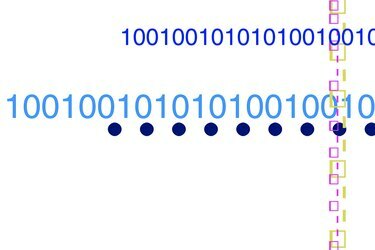
Naplňte datovou mřížku daty v C#.
Nastavení aktuálního řádku ovládacího prvku "DataGridView" ve vaší aplikaci C# může být poněkud matoucí, pokud nejste obeznámeni s vlastností "CurrentCell". Vlastnost "CurrentCell" nastaví vybranou buňku do zobrazení, pokud není aktuálně zobrazena. Programátoři často zapomínají obnovit svůj "DataGridView" poté, co vybrali řádek. Vlastnost "CurrentRow" vyhledá řádek obsahující aktuální buňku.
Krok 1
Otevřete Microsoft Visual Studio a klikněte na „Nový projekt…“ v levém podokně obrazovky. Rozbalte "Další jazyky", rozbalte "Visual C#" a klikněte na "Windows." Poklepáním na "Windows Forms Application" vytvořte nový projekt.
Video dne
Krok 2
Poklepáním na "DataGridView" v podokně "Toolbox" přidejte jeden do formuláře. Poklepáním na "Tlačítko" přidáte nové tlačítko.
Krok 3
Poklepáním na formulář vytvořte událost načtení formuláře. Zkopírováním a vložením následujícího kódu naplníte ovládací prvek "DataGridView" čtyřmi řádky dat:
dataGridView1.ColumnCount = 3; dataGridView1.Columns[0].Name = "ID"; dataGridView1.Columns[1].Name = "Jméno"; dataGridView1.Columns[2].Name = "Cena";
string[] řádek = nový řetězec[] { "1", "Položka 1", "150" }; dataGridView1.Rows. Přidat (řádek); řádek = nový řetězec[] { "2", "Položka 2", "250" }; dataGridView1.Rows. Přidat (řádek); řádek = nový řetězec[] { "3", "Položka 3", "125" }; dataGridView1.Rows. Přidat (řádek); řádek = nový řetězec[] { "4", "Položka 4", "75" }; dataGridView1.Rows. Přidat (řádek);Krok 4
Přepněte zpět na návrh formuláře a poklepáním na tlačítko „button1“ vytvořte událost kliknutí pro toto tlačítko. Zkopírováním a vložením následujícího kódu nastavte řádek číslo tři jako aktuální řádek:
dataGridView1.FirstDisplayedScrollingRowIndex = dataGridView1.Rows[2].Index; dataGridView1.Refresh(); dataGridView1.CurrentCell = dataGridView1.Rows[2].Cells[1]; dataGridView1.Rows[2].Selected = true; MessageBox. Zobrazit ( dataGridView1.CurrentRow. Index. ToString());



